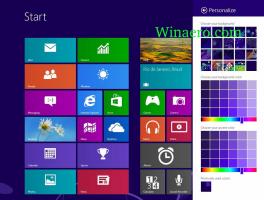Correção: o clique esquerdo do touchpad não funciona intermitentemente no Windows 8.1
Se você tem um laptop com touchpad (trackpad) e atualizou para o Windows 8.1, deve ter notado que, ocasionalmente, o clique esquerdo do touchpad não funciona. Por exemplo, ele pode não funcionar na inicialização até que você pressione alguma tecla no teclado e, em seguida, ele comece a funcionar. Ou talvez você não consiga mover o ponteiro do mouse logo após digitar algo. Às vezes, a esquerda também não funcionará inesperadamente em jogos. Vamos ver como consertar.
Propaganda
O problema ocorre devido a uma nova configuração introduzida no Windows 8.1 nas Configurações do PC para touchpads. A correção é simples.
- Abrir Configurações do PC:

- Os usuários de teclado podem abrir as configurações do PC pressionando Win + I e clicando no link Configurações do PC na parte inferior.
- Os usuários de tela sensível ao toque podem deslizar a partir da borda direita da tela para mostrar os Botões, tocar no botão Configurações e, em seguida, tocar em Configurações do PC.
- Os usuários do mouse podem mover o mouse para o canto inferior direito da tela e, em seguida, para cima, tocando a borda direita para mostrar Charms. Clique no botão Configurações e em Configurações do PC.
- Uma vez dentro das configurações do PC, vá para PC e dispositivos.
- Então vá para Mouse e touchpad.

- Na seção do touchpad, haverá uma configuração descrita a seguir:
"Para ajudar a evitar que o cursor se mova acidentalmente enquanto você digita, altere o atraso antes que os cliques funcionem". - Altere esta configuração para Sem atraso (sempre ligado). O padrão é Atraso médio e esta é a razão pela qual cliques com o botão esquerdo do touchpad não funcionam intermitentemente ou não funcionam na inicialização quando o Windows 8.1 é inicializado.
Você também pode criar um direto atalho para abrir as configurações do mouse e touchpad da área de trabalho.
É isso. Agora o seu touchpad se comportará normalmente como nas versões anteriores do Windows.